cad导出pdf的详细操作方法
使用浩辰CAD
1、在CAD状态下打印,选打印机名称:DWG TO PDF,即转化为PDF图形,点打印保存为PDF图形;
2、输出图形,可以从文件--输出--另存为PDF图形文件。
使用AutoCAD
1、打开需要编辑的CAD文件;
2、在左侧工具栏中选择“输出”功能;
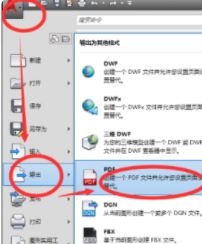
3、在输出弹框中选择“PDF”选项;

4、在输出选择窗口设置到处图纸范围;
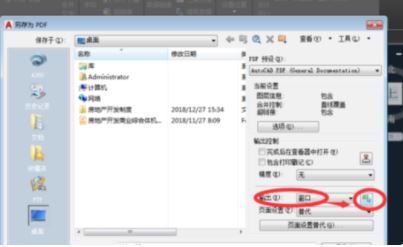
5、在页面设置菜单,选择“替代”选项;
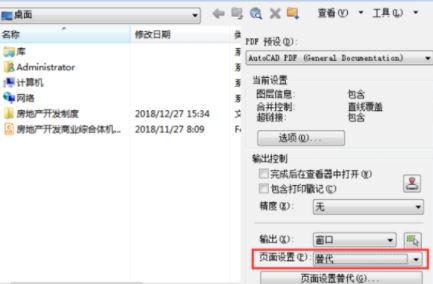
6、设置打印样式表为“acad.ctb”,点击“确定”,这样就将CAD文件导出成PDF文件;
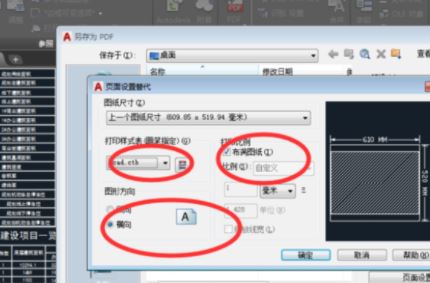
以上便是winwin7给大家分享介绍的cad导出pdf的详细操作方法,有需要的用户快来试试吧~